
Populārā pārlūkprogramma Google Chrome ir slavena ar savu funkcionalitāti, milzīgu tālummaiņu veikalu, aktīvu atbalstu no Google un daudzām citām patīkamām priekšrocībām, kas ir ietekmējušas faktu, ka šī tīmekļa pārlūkprogramma ir kļuvusi populārākā pasaulē. Diemžēl ne visi lietotāji pārlūks darbojas pareizi. Jo īpaši viena no populārākajām pārlūkprogrammas kļūdām sākas ar "Opanki ...".
"Opanki ..." Google Chrome ir diezgan bieži sastopams kļūdu veids, kurā teikts, ka tīmekļa vietne netika ielādēta. Bet kāpēc tīmekļa vietni nevarēja lejupielādēt - tas var ietekmēt diezgan plašu iemeslu dēļ. Jebkurā gadījumā, saskaroties ar līdzīgu problēmu, jums būs nepieciešams izpildīt vairākus vienkāršus ieteikumus, kas aprakstīti turpmāk.
Kā novērst "Opanki ..." kļūdu Google Chrome?
1. metode: Lapas atjauninājums
Pirmkārt, saskaras ar līdzīgu kļūdu, ir aizdomas par minimālo neveiksmi Chrome darbā, kas parasti tiek atrisināts, vienkārši atjauninot lapu. Jūs varat atjaunināt lapu, nospiežot atbilstošo ikonu lapas augšējā kreisajā stūrī vai nospiežot tastatūras taustiņu F5..

2. metode: aizverot datora cilnes un nevajadzīgas programmas
Otrā izplatība ir iemesls "Owlocock ..." parādīšanai - RAM trūkums pārlūkprogrammas pareizajam darbam. Šādā gadījumā jums būs jāaizver maksimālais cilņu skaits šajā pārlūkprogrammā, un datorā, lai aizvērtu nevajadzīgas programmas, kas netiek izmantotas darba laikā ar Google Chrome.3. metode: restartēt datoru
Sistēmas kļūme būtu jāaizstāj, kas kā likums ir atrisināts ar parasto datora atsāknēšanu. Lai to izdarītu, noklikšķiniet uz pogas. "Sākt" Noklikšķiniet uz apakšējā kreisajā stūrī uz jaudas ikonas, un pēc tam atlasiet vienumu "Reboot".

4. metode: pārlūkprogrammas pārinstalēšana
Šis postenis sāk būt daudz radikālākiem veidiem, kā atrisināt problēmu, un konkrēti, mēs iesakām pārinstalēt pārlūkprogrammu.
Pirmkārt, jums būs nepieciešams pilnībā noņemt pārlūku no datora. Protams, varat izdzēst un standarta ceļā caur izvēlni "Vadības panelis" - "Dzēst programmas" Bet tas būs daudz efektīvāks, ja jūs izmantojat specializētās programmatūras palīdzību, lai atinstalētu tīmekļa pārlūkprogrammu. Sīkāka informācija par to, pirms tā iepriekš tika teikts mūsu tīmekļa vietnē.
Kā pilnībā noņemt Google Chrome pārlūku no datora
Kad pārlūkprogrammas dzēšana tiks pabeigta, jums būs nepieciešams lejupielādēt svaigu hroma izplatīšanu, kas nepieciešama no izstrādātāja oficiālās tīmekļa vietnes.
Lejupielādēt Google Chrome pārlūku
Doties uz attīstītāja tīmekļa vietni, jums būs jāpārliecinās, ka sistēma piedāvā jums vēlamo Google Chrome versiju, kas pilnībā atbilst jūsu datora izlaišanai un operētājsistēmas versijai. Tātad, daži Windows 64 bitu lietotāji saskaras ar to, ka sistēma automātiski piedāvā lejupielādēt 32 bitu pārlūkprogrammas izplatīšanu, kas ir idejā, un būtu jāstrādā pie datora, bet patiesībā visām cilnēm ir pievienots kļūdas "Opanki ...".

Ja jūs nezināt, kuru bit jūsu operētājsistēmu, atveriet izvēlni "Vadības panelis" , ievietojiet augšējā labajā stūrī parametru "Mazās nozīmītes" un pēc tam dodieties uz sadaļu "Sistēma".
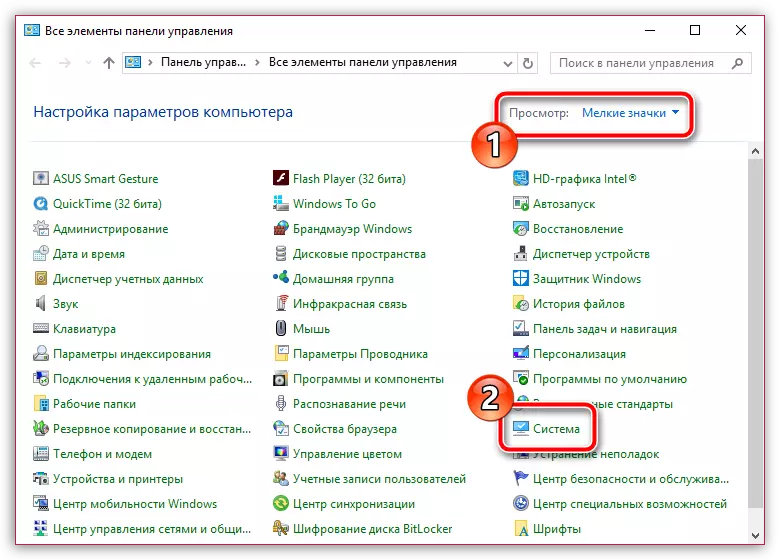
Logā, kas atveras tuvu vienumu "Sistēmas veids" Varat redzēt operētājsistēmas izlādi (ir tikai divi no tiem - 32 un 64 bitu). Tas ir jāievēro, ielādējot Google Chrome izplatīšanu datorā.

Lejupielādējot vēlamo izplatīšanas versiju, veiciet programmu datoram.
5. metode: pretrunas novēršana
Dažas programmas var būt pretrunā ar Google Chrome, tāpēc analizējiet, vai pēc jebkuras programmas instalēšanas datorā parādījās kļūda. Ja jā, jums būs nepieciešams noņemt konfliktējošo programmatūru no datora, un pēc tam restartējiet operētājsistēmu.6. metode: vīrusu novēršana
Tas nav tā vērts un novēršot vīrusu aktivitātes iespējamību datorā, jo daudzi vīrusi ir vērsti uz pārlūkprogrammas sakāvi.
Šādā gadījumā jums būs nepieciešams skenēt sistēmu, izmantojot savu pretvīrusu vai īpašu apmeklējumu lietderību Dr.Web Cureit..
Lejupielādēt Dr.Web Cureit lietderība
Ja, kā rezultātā skenēšanas, vīrusu draudi tika atklāti datorā, jums būs nepieciešams likvidēt tos, un pēc tam restartēt datoru un pārbaudīt darba spējas pārlūkprogrammā. Ja pārlūkprogramma nedarbojās, veiciet to pārinstalēt, jo vīruss varētu sabojāt tās normālu darbību, kā rezultātā, pat pēc vīrusu noņemšanas, problēma ar darbu pārlūkprogrammas var palikt atbilstošas.
Kā pārinstalēt Google Chrome pārlūku
7. metode: Flash Player spraudņa atvienošana
Ja "pūces ..." kļūda parādās laikā, mēģinot spēlēt Google Chrome flash-saturu, nekavējoties ir aizdomas par problēmām, kas darbojas Flash Player, kas ir ļoti ieteicams, lai atspējotu.
Lai to izdarītu, mums būs nepieciešams iekļūt pārlūkprogrammā uz spraudņu pārvaldīt, noklikšķinot uz šādas saites:
Chrome: // spraudņi
Atrast instalēto Adobe Flash Player spraudņu sarakstā un noklikšķiniet uz pogas Plug-in pogu. "Atspējot" pārvietojot to neaktīvā stāvoklī.
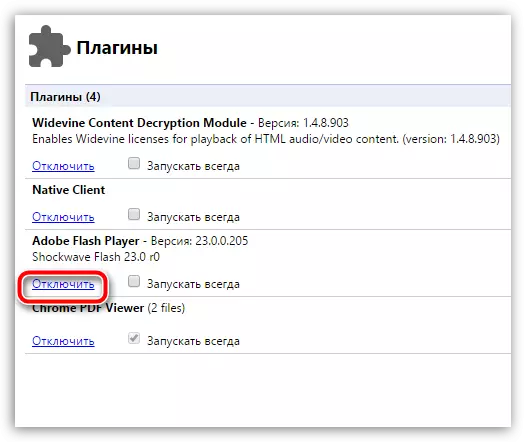
Mēs ceram, ka šie ieteikumi palīdzēja atrisināt problēmu ar Google Chrome pārlūkprogrammas darbu. Ja jums ir sava pieredze, lai novērstu kļūdas "Opanki ...", dalieties to komentāros.
